수정: Call of Duty Modern Warfare II 오류 코드 0x0001338
이 기사에서는 Call of Duty Modern Warfare II 플레이어가 게임을 실행하는 동안 발생하는 "오류 코드: 0x0001338 (0) N" 문제를 해결하려고 합니다.

Call of Duty Modern Warfare II 플레이어는 게임을 실행한 후 "오류 코드:0x0001338 (0) N"이 표시되고 게임에 대한 액세스가 제한됩니다. 이러한 문제에 직면한 경우 아래 제안에 따라 해결 방법을 찾을 수 있습니다.
콜 오브 듀티 모던 워페어 II 오류 코드 0x0001338이란 무엇입니까?
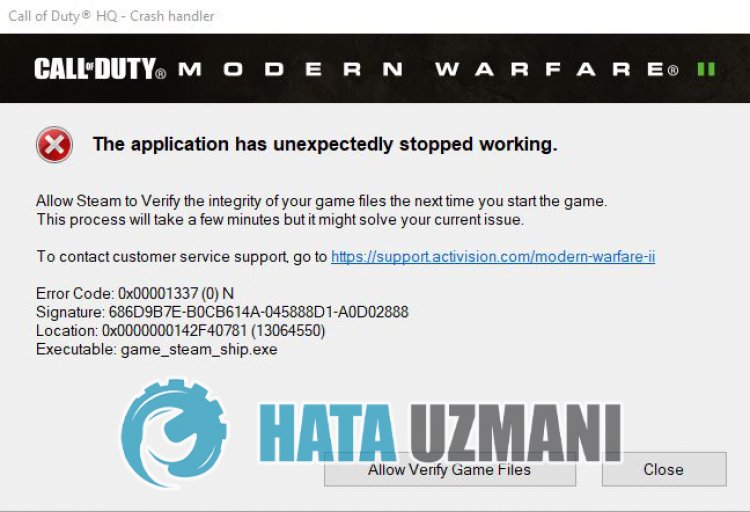
Call of Duty Modern Warfare II 플레이어에게 발생하는 "오류 코드: 0x0001338 (0) N" 문제의 정확한 원인은 지정되지 않았습니다. 이 오류를 수정하기 위한 기본 제안을 수행하여 문제의 해결책에 도달할 수 있습니다.
콜 오브 듀티 모던 워페어 II 오류 코드 0x0001338 수정 방법
이 오류를 수정하려면 아래 제안에 따라 문제에 대한 해결책을 찾을 수 있습니다.
1-) Activision 폴더 삭제
Modern Warfare II 게임 데이터는 Activision 폴더에 백업되어 읽힙니다. Activision 폴더의 파일이 손상된 경우 이와 같은 다양한 문제가 발생할 수 있습니다. 이를 위해 Activision 폴더를 삭제하여 문제가 지속되는지 확인할 수 있습니다.
폴더를 삭제한 후 게임을 실행하여 문제가 지속되는지 확인할 수 있습니다.
2-) 관리자 권한으로 애플리케이션 실행
어플리케이션이 관리자 권한으로 실행되지 않으면 게임에 많은 문제가 발생할 수 있습니다. 이를 위해 Steam 또는 Battle.net 애플리케이션을 관리자로 실행하고 문제가 지속되는지 확인할 수 있습니다.
3-) 게임의 파일 무결성 확인
게임 파일이 손상되면 이와 같은 다양한 오류가 발생할 수 있습니다. 이를 위해 게임 파일을 확인하여 문제를 해결할 수 있습니다.
Battle.Net 사용자인 경우:
Steam 사용자인 경우:
이 과정이 끝나면 손상된 게임 파일을 검색하여 다운로드가 수행됩니다. 프로세스가 완료되면 게임을 다시 열어보십시오.
4-) 애플리케이션을 차단하는 타사 소프트웨어일 수 있음
Call of Duty Modern Warfare II를 차단하는 타사 소프트웨어가 있을 수 있습니다. 이들은 각각; Faceit Anti Cheat, Riot Vanguard, Easy Anti Cheat 소프트웨어의 Ricochet Anti Cheat 프로그램을 실행할 수 있습니다. 이를 위해 우리가 말한 것이 기기에 설치된 경우 삭제하고 문제가 지속되는지 확인할 수 있습니다.
위에 나열된 타사 소프트웨어를 삭제하지 않으려면 작업 관리자를 사용하여 소프트웨어를 닫고 문제가 지속되는지 확인할 수 있습니다.
5-) 이전 그래픽 카드 드라이버 설치
일부 사용자는 이전 그래픽 카드 드라이버를 설치하면 이러한 오류가 다시 발생하지 않는다고 말합니다. 이 제안을 따르면 문제에 대한 해결책을 찾을 수 있습니다. 이전 그래픽 카드 드라이버를 다운로드할 수 있도록 아래 링크를 남깁니다.
Geforce Game Ready 드라이버 버전 5.25
드라이버를 다운로드하여 설치한 후 컴퓨터를 다시 시작하고 문제가 지속되는지 확인합니다.
6-) Steam 라이브러리 복구
Steam 플랫폼에서 Call of Duty Modern Warfare II를 플레이하는 경우 Steam 라이브러리가 손상되거나 손상되면 이러한 문제가 발생할 수 있습니다.

7-) 게임을 다른 디스크로 이동
게임에 오는 새로운 업데이트는 발견된 디스크의 공간 부족으로 인해 오류가 발생할 수 있습니다. 이를 위해 게임을 다른 디스크로 이동하여 문제를 제거할 수 있습니다. Battle.net을 통해 게임을 실행하는 경우 게임 파일을 이동하려면 게임 파일을 다른 디스크로 이동하기만 하면 됩니다.
Steam 플랫폼에서 게임을 하는 경우 아래 단계에 따라 마이그레이션을 수행할 수 있습니다.
이 과정이 끝나면 게임 파일이 지정된 보조 디스크로 이동됩니다. 마이그레이션이 완료된 후에도 문제가 지속되는지 확인할 수 있습니다.
8-) 운영 체제를 최신 상태로 유지
운영 체제가 최신 버전이 아니라는 사실로 인해 이와 같은 다양한 오류가 발생할 수 있습니다. 이를 위해 운영 체제가 최신 버전인지 확인하십시오. 운영 체제가 오래된 경우 업데이트하고 문제가 지속되는지 확인하세요.
9-) 바이러스 백신 프로그램 끄기
사용하는 바이러스 백신 프로그램을 비활성화하거나 컴퓨터에서 완전히 삭제하십시오. Windows Defender를 사용하는 경우 비활성화하십시오. 이를 위해;
이후 실시간 보호를 해제해 보겠습니다.
이 작업을 수행한 후 Steam 및 Modern Warfare II 파일을 예외로 추가해야 합니다.
이 과정이 끝나면 작업 관리자를 통해 Steam 애플리케이션을 완전히 닫고 Steam 애플리케이션을 다시 실행하여 문제가 지속되는지 확인하세요.
예, 친구 여러분, 우리는 이 제목으로 문제를 해결했습니다. 문제가 지속되면 FORUM 플랫폼에 들어가 오류에 대해 질문할 수 있습니다.








![YouTube 서버 [400] 오류를 수정하는 방법은 무엇입니까?](https://www.hatauzmani.com/uploads/images/202403/image_380x226_65f1745c66570.jpg)










